INSTALASI WEB DAN DATABASE SERVER
1. Menginstal Apache Web Server
Langkah-langkah :
- Buka terminal di Ubuntu.
- Jalankan perintah berikut untuk menginstal Apache Web Server
sudo apt update
- Jalankan perintah
sudo apt install apache2
- Setelah proses instalasi selesai, Apache akan berjalan secara otomatis. Anda dapat memeriksa status Apache dengan menjalankan perintah:
- Buka browser web dan akses alamat IP server atau http://localhost. Jika muncul halaman selamat datang Apache, berarti Apache Web Server berhasil diinstal.
2. Menginstal MySQL Database Server
Langkah-langkah :
- Buka terminal di Ubuntu
- Jalankan perintah berikut untuk menginstal MySQL Server:
sudo apt install mysql-server
Saat instalasi berlangsung, Anda akan diminta untuk membuat kata sandi untuk pengguna root MySQL.
- Setelah proses instalasi selesai, MySQL akan berjalan secara otomatis. Anda dapat
memeriksa status MySQL dengan menjalankan perintah:
sudo service mysql status
- Jalankan skrip keamanan MySQL dengan menjalankan perintah berikut dan ikuti instruksi
yang diberikan:
sudo mysql_secure_installation
Skrip ini akan membantu mengamankan instalasi MySQL dengan menghapus pengaturan yang tidak aman, mengubah kata sandi root, dan lainnya. Ketik " Y " sampai sukses.
- Setelah selesai, Anda dapat masuk ke MySQL dengan menjalankan perintah berikut:
sudo mysql -u root -p
Anda akan diminta memasukkan kata sandi root MySQL yang telah Anda buat sebelumnya.
Jika Anda berhasil masuk ke MySQL, berarti instalasi MySQL Server telah berhasil.
3.Edit file index untuk mengubah tampilan text web
Langkah-langkah :
- Buka terminal di Ubuntu.
- Masuk sebagai pengguna root atau gunakan perintah sudo untuk menjalankan perintah sebagai root.
- Navigasikan ke direktori root Apache dengan menjalankan perintah berikut:
cd /var/www/html
- Pastikan Anda berada dalam direktori yang benar dengan menjalankan perintah berikut:
ls
Perintah ini akan menampilkan file dan direktori dalam direktori /var/www/html, dan Anda harus melihat file index.html di sana.
- Untuk mengedit file index.html, Anda dapat menggunakan editor teks seperti Nano atau
Vim. Contoh menggunakan Nano:
nano index.html
Ini akan membuka index.html dalam editor Nano
- Edit konten index.html sesuai kebutuhan Anda menggunakan editor teks. Anda dapat menambahkan, menghapus, atau mengubah kode HTML di file ini.
- Setelah selesai mengedit, simpan perubahan dengan menekan tombol Ctrl + O, lalu tekan Enter. Kemudian, keluar dari editor dengan menekan tombol Ctrl + X.
- File index.html sekarang telah diedit pada Apache Web Server di Ubuntu
- Untuk melihat perubahan yang Anda buat, buka browser web dan akses alamat IP server atau http://localhost. Halaman web akan menampilkan konten yang telah Anda edit di file index.html.











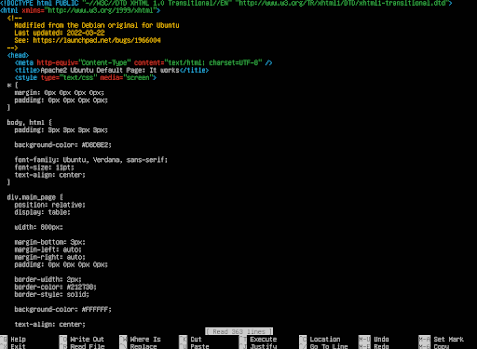
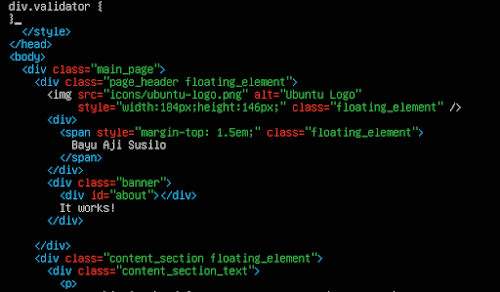
.png)

Comments
Post a Comment